- in КАК by Администратор
SysMain вызывает высокую загрузку диска или процессора? Вот как это отключить
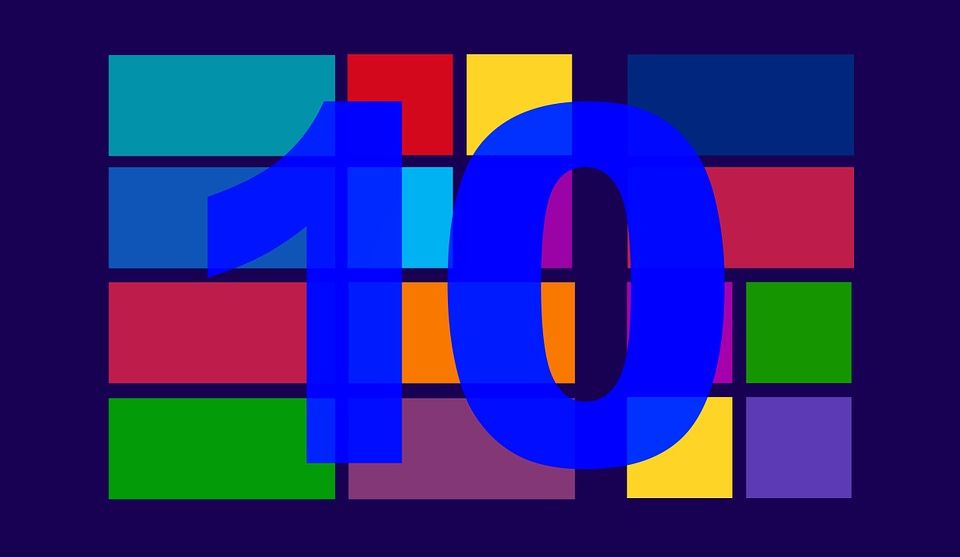
Октябрьское обновление Windows 10 нанесло удар по нам, тем, кто отключил Superfetch в Windows 10, потому что он замедлял работу нашего компьютера из-за высокой загрузки диска.
С этого момента его заменили на SysMain, что по сути то же самое, но под новым именем.
И, конечно же, вскоре это начало глючить на моем компьютере. Я знал, что отключил Superfetch, и был потрясен, увидев, что эта новая штука под названием SysMain съедает мое дисковое пространство и замедляет работу моего компьютера до состояния, из-за которого он перестает отвечать на запросы и крайне раздражает. К счастью, вы можете отключить SysMain в Windows 10 и я покажу вам, как это сделать.
Но обо всем по порядку…
Что такое SysMain и стоит ли его отключать?
По сути, SysMain — это то же самое, что Superfetch, но с другим именем. Что делает этот сервис: он анализирует шаблоны использования вашего компьютера и оптимизирует запуск приложений и программ на вашем компьютере.
Но проблема в том, что у большинства людей SysMain начинает использовать слишком много ресурсов, показывая высокую загрузку диска и замедляя работу компьютера до невыносимого уровня.
Лично я проходил через это несколько дней, прежде чем полностью потерял сознание и начал искать виновника (сначала я думал, что это Загрузчик Центра обновления Windows, который меня тормозил, но это был SysMain).
В других случаях SysMain в конечном итоге съедает всю мощность вашего процессора, а не диска… но, в конце концов, не имеет особого значения, что он делает, потому что результат тот же: ваш компьютер работает медленнее, а не быстрее, чем служба SysMain. утверждает, что сделал это.
Итак… стоит ли отключать SysMain в Windows 10? Если у вас нет с этим проблем (пока), я не вижу причин, по которым вы бы не отключили его.
Нет заметной разницы в скорости моего компьютера, когда он активирован или деактивирован… единственная разница в том, что мне больше не приходится терпеть замедление работы компьютера утром, когда я начинаю работать.
Так что да, если это вызывает у вас проблемы, не стесняйтесь отключить SysMain и исправить высокую загрузку диска или процессора, следуя приведенному ниже руководству!
Как отключить SysMain?
Это легко сделать: сначала нажмите клавиши Windows и R, а затем в появившемся новом окне введите Services.msc.
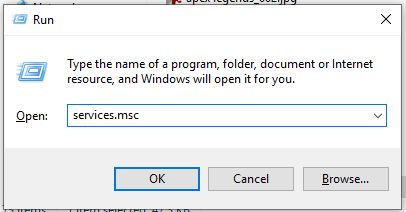
Теперь вы попадаете на экран, на котором показаны все службы вашей системы (запущены, остановлены или отключены), и обычно лучше не связываться с ними, если вы действительно не знаете, что делаете.
В этом случае вы пытаетесь отключить SysMain, что безопасно и действительно поможет вам ускорить работу вашего компьютера или ноутбука, если он вызывает проблемы.
В категории «Службы (локальные)» прокрутите список вниз, пока не найдете запись под названием SysMain, как показано ниже:
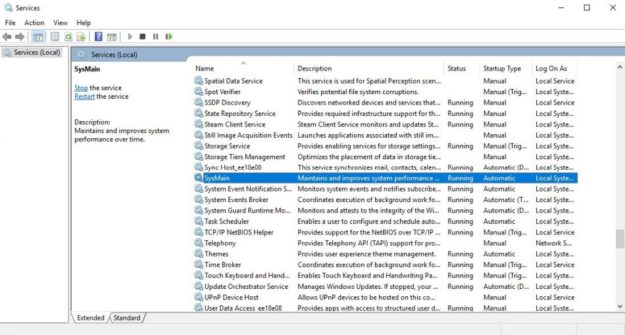
Щелкните его правой кнопкой мыши и выберите «Свойства», чтобы перейти в меню свойств:
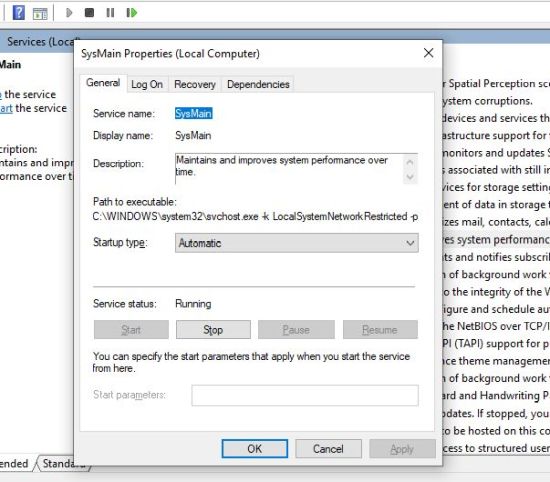
Оттуда сначала нажмите кнопку «Стоп» внизу, где написано «Состояние службы: Работает», затем в меню выше в разделе «Тип запуска» выберите «Отключено» вместо «Автоматически»:
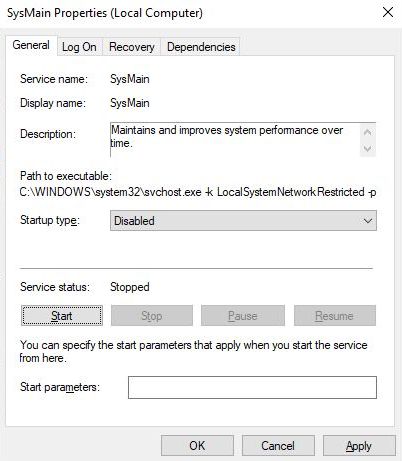
Наконец, нажмите «Применить» и «ОК», и все готово! Служба SysMain остановлена и больше не запускается при запуске.
Теперь вы отключили SysMain в Windows 10, и у вас больше не должно возникнуть проблем с производительностью, связанных с этим. Он может снова активироваться позже (обычно после нового обновления Windows 10), но если это произойдет, теперь вы знаете, как отключить его, чтобы восстановить контроль над производительностью вашего компьютера.
И вот оно! Я надеюсь, что наше руководство оказалось для вас полезным и что оно сэкономит вам много времени в будущем, поскольку теперь вы знаете, как отключить SysMain в Windows.
Дополнительные методы исправления использования SysMain High Disk
Метод № 1: сканирование на наличие вирусов
Наиболее характерным симптомом является то, что ваша Windows 10 заражена вредоносным ПО или вирус увеличивает требования к обработке. Ваша служба SysMain может перестать работать правильно и начать выдавать проблемы. Вот несколько вещей, которые вы можете сделать, если ваш компьютер слишком сильно использует процессор и память:
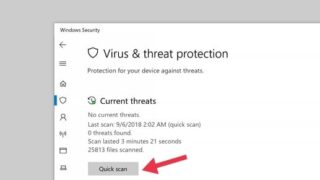
- Шаг № 1: Чтобы получить доступ к Защитнику Windows, нажмите кнопку Клавиша Windows + S.
- Шаг № 2: Активируйте Центр безопасности Windows
- Шаг № 3: Убедитесь, что вы выбрали «Полное» в настройках сканирования, а затем нажмите кнопку «Сканировать сейчас».
- Шаг № 4: После завершения сканирования вы можете перезагрузить компьютер.
- Шаг № 5: Нажатие клавиш Ctrl, Alt и Delete вызовет диспетчер задач.
- Шаг № 6: Посмотрите, сохраняется ли проблема, отслеживая загрузку процессора вашего компьютера.
Метод № 2: используйте сканирование SFC
Эта команда восстановит любые поврежденные системные файлы на вашем компьютере. Высокое потребление диска может быть результатом ошибки в службе SysMain, которая должна быть устранена.
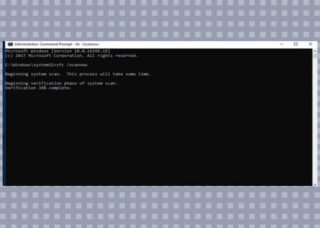
- Шаг № 1: Чтобы открыть командную строку, используйте клавишу Windows плюс X (Администратор).
- Шаг № 2: Тип "sfc / scannow" в окно командной строки и нажмите Enter, чтобы запустить сканирование.
- Шаг № 3: Как только сканирование завершится, в системе появится уведомление.
(Примечание. Сообщения и их значение в командной строке.
- Windows не обнаружила нарушений: это указывает на отсутствие отсутствующих или поврежденных файлов в вашей операционной системе.
- Windows не удалось выполнить запрошенную операцию: средство восстановления обнаружило проблему во время сканирования. Поэтому теперь мы должны выполнить дополнительное автономное сканирование.
- Windows обнаружила поврежденные файлы и исправила их: как только SFC устранит выявленную проблему, отобразится это уведомление.
- Windows обнаружила поврежденные файлы и не смогла их восстановить: в этом случае вам придется исправлять поврежденные файлы вручную.)
Способ № 3. Остановите интеллектуальную службу передачи
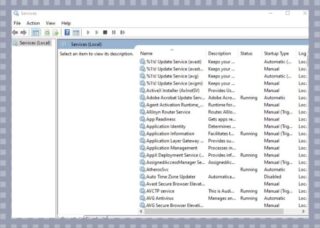
- Шаг № 1: Выберите Диспетчер задач в меню, которое появляется при нажатии CTRL+ALT+УДАЛЕНИЕ.
- Шаг № 2: Выберите пункт меню «Сервисы». Найдите открытые службы ниже:
- Шаг № 3: Интеллектуальная фоновая служба передачи
- Шаг № 4: Используйте опцию «Стоп» под правой кнопкой мыши, чтобы выключить его.
Способ № 4: используйте редактор реестра
Чтобы остановить службу SysMain, выполните процедуры редактора реестра. Помните, что может пойти не так, если вы решите это сделать. Эксперты предлагают вам сделать копию реестра на случай, если что-то пойдет не так.
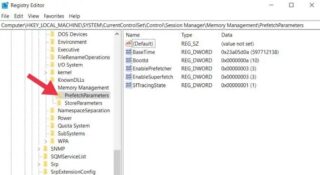
- Шаг № 1: Просто нажмите клавишу Windows и клавишу R на клавиатуре. Использование этого метода запустит команду «Выполнить» программы.
- Шаг № 2: Без кавычек введите «Regedit» и нажмите клавишу Enter. Когда вы нажмете на нее, откроется программа редактора реестра.
- Шаг № 3: Попадите туда, нажав соответствующую клавишу: HKEY ЛОКАЛЬНЫЕ МАШИНЫCurrentControlSetServicesSysMain
- Чтобы ускорить поиск в редакторе реестра, вы также можете использовать адресную строку для ввода или копирования и вставки местоположения ключа.
- Шаг № 4: Нажмите "Начало" кнопка. Выберите «Изменить» в контекстном меню.
- Шаг № 5: Установите значение 4, пожалуйста. После внесения изменений выберите OK чтобы сохранить их. Если вы хотите, чтобы этот метод работал должным образом, вам не следует изменять какие-либо другие параметры.
- Шаг № 6: Закройте редактор реестра и перезагрузите компьютер.
Часто задаваемые вопросы
Вопрос 1. Как я могу исправить высокую загрузку процессора SysMain?
A: Если вы испытываете чрезмерную нагрузку на процессор из-за SysMain, описанные выше методы должны помочь. Однако мы также предлагаем запустить Центр обновления Windows и отключить BITS.
В2. Должен ли я отключить SysMain? Это безопасно?
A: Для оптимизации SysMain необходим, но не обязателен. Windows будет нормально работать и без него. Загрузка и отзывчивость программы могут несколько отличаться, но не более того.
Разработчики разработали SysMain для незаметного повышения производительности системы в фоновом режиме. Это означает, что его следует отключать только в случае необходимости.
Вам следует отключить SysMain во время работы с твердотельным накопителем (SSD) или когда он вызывает чрезмерную загрузку диска.
Вопрос 3. Как SysMain влияет на игры?
A: Использование SysMain может иметь как положительное, так и отрицательное влияние на игры. При правильном функционировании это может значительно сократить время ожидания.
Однако игра может зависнуть или даже вылететь из-за чрезмерного использования диска, если что-то не так.
Вопрос 4. Могу ли я получить высокий FPS, отключив SysMain?
A: SysMain обычно не влияет на частоту кадров. Падение FPS может быть следствием повышенного расхода диска. Возможно, в этом случае деактивация повысит FPS.
Вопрос 5. Должен ли я отключить SysMain для SSD?
A: SSD-накопители быстро изнашиваются из-за процесса, называемого циклами программирования/стирания (P/E). SysMain практически мало влияет на время загрузки при использовании SSD, в отличие от HDD.
Производители твердотельных накопителей обычно не рекомендуют включать SysMain, поскольку он не приводит ни к чему, кроме траты циклов P/E.
Вопрос 6. Есть ли разница между SysMain и Superfetch?
A: Windows уже довольно давно использует службы кэширования, но только в Windows XP этой службе было присвоено уникальное имя (Предварительная выборка).
В Windows Vista Superfetch заменил Prefetch, а начиная с Windows 10 версии 1809 Superfetch назывался SysMain.
Вопрос 7. Связан ли сервисный хост SysMain с вирусом?
A: Служба Service Host SysMain является допустимым компонентом Windows. Легко увидеть, как люди могут принять SysMain за вирус, если он занимает слишком много системной памяти и процессора.
Однако в большинстве случаев причиной чрезмерного использования ресурсов является несоответствие или сбой внутри самого программного обеспечения.
Заключение
SysMain и Superfetch — это одно и то же. Единственное отличие – это имя. В настоящее время люди сталкиваются с проблемой, когда SysMain вызывает высокую загрузку диска или процессора.
Это может привести в бешенство и заставить вас задуматься, как его отключить. В нашей статье о SysMain вы найдете различные способы его отключения.
Надеюсь, эта статья была вам полезна. Чтобы увидеть более информативные статьи, следите за обновлениями.